마인크래프트 멀티서버 생성 ( PC )
최신버전 또는 구버전 모두 다운로드 할 수 있습니다. 1.15.2
마크 서버열때 필요한 준비물이 꼭 있어야합니다. 하지만 일단, 어느 버킷으로 서버를 열지 선택하셔야합니다.
Spigot 파일을 이용한 서버
Paper 파일을 이용한 서버 ( 개인적으로 권장 )
준비물
최신버전 자바 파일을 다운로드 하여야합니다.
자바가 제대로 설치되지 않은 경우, 제어판에서 Java 라고써진거 찾아서 삭제 후
최신버전으로 다시 다운로드해주세요.
자바가 제대로 설치되어 있으면 버킷 프로그램을 다운로드 받아야합니다.
공식 사이트에서다운로드 받으시면됩니다.
1. Minecraft SpigotMC
2. Minecraft PaperMC
Spigot 버킷으로 서버를 여실 경우 1번 검색어를 이용하여주시고
Paper 버킷으로 서버를 여실 경우 2번 검색어를 이용하여주시면됩니다.
1번 검색어일 경우.
아래 스샷에서 보이는 Spigot - Get Bukkit
사이트를 클릭해주시면되고,

2번 검색어일 경우 아래 스크린샷에서
Downloads - PaperMC 를 클릭하시면 됩니다.

1번을 선택하셨을 경우에 Spigot 버전들이 줄줄이 나올 건데요.
원하는 버전을 선택해서 Download 를 클릭하면 해당 서버 버킷파일의 다운로드가 시작됩니다.

2번을 선택하셨을 경우엔 창이 이렇게 뜨는데
아래중 마음에 드는 버전을 선택하셔서
Build 아래보이는 구름모양을 클릭하시면됩니다.
숫자가 높을수록 최신버전입니다.
1.15.2를 선택하셨으면 지금 최신버전인 77을 다운로드 하시는게 좋습니다.
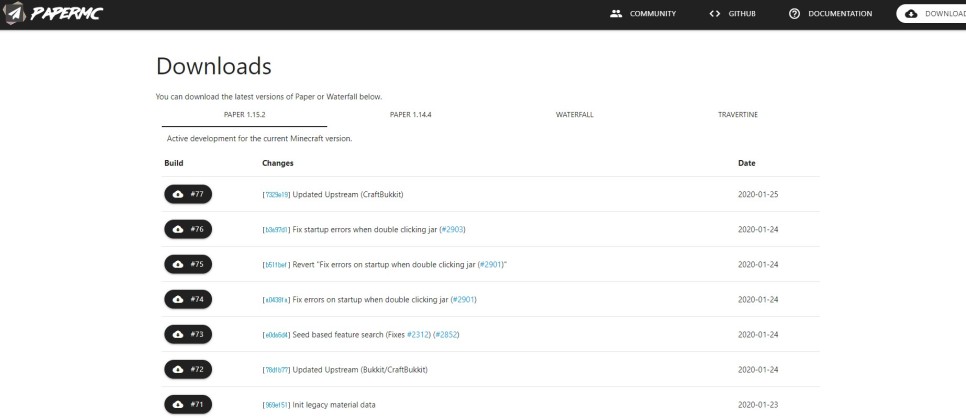
여기서부터는 SpigotMC , PaperMC 버킷 모두 똑같은 절차입니다.
이 형식의 파일은 컴퓨터를 손상시킬 수 있다고 나오는데, 그냥
"계속" 버튼을 눌러주면 됩니다.

서버 파일들을 넣을 폴더를 만들고 파일을 넣어둡니다. ( 바탕화면 우클릭시 또는 폴더내에서 우클릭시 새폴더를 만들 수 있습니다. )

파일 실행 준비하기
# 파일이름에 .jar 가 안보이는 경우
윈도우에 있는 파일 탐색기의 옵션을 조정해야 합니다.
#(윈10 파일탐색기)
탐색개의 '보기'를 클릭합니다.
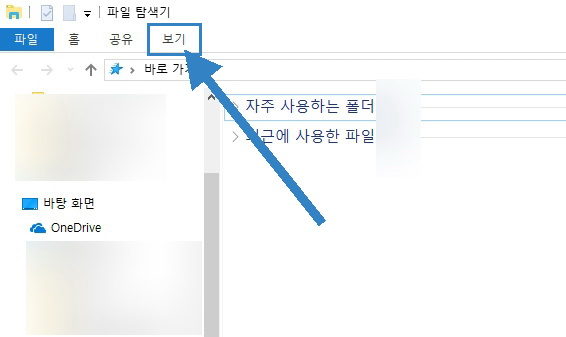
# 옵션들이 나오면 '파일 확장명'을 체크 해 줍니다.

보기 - 폴더 및 검색 옵션 변경 - 보기 탭 - 알려진 파일 형식의 파일 확장명 숨기기
찾습니다.
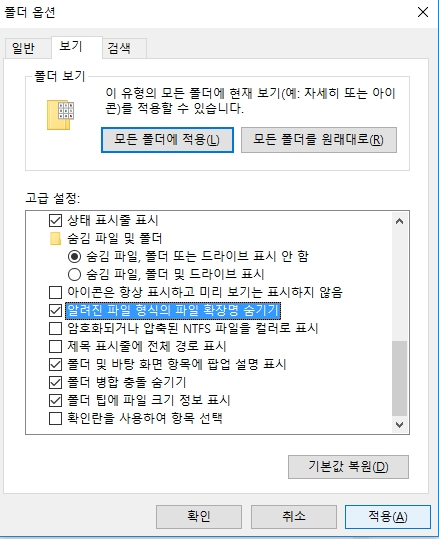
# 체크를 해제 해주면 이렇게 보입니다.

# 파일이름.jar 파일로 보입니다.
꼭 .jar 파일이 보여야 에러를 예방할 수 있습니다.
# jar 이름이 안보일 때

# 설정해서 보일때

# 파일이름을 변경합니다.
spigot으로
.jar 이 안보이는 사람도 그냥 spigot 으로 변경하면 됩니다.
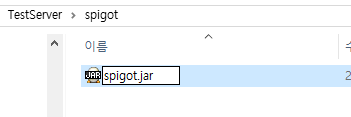
# 변경이 완료 되었음을 확인합니다.

Spigot 을 실행할 수 있는 실행파일 만들기
이 파일은 자바 파일이기 때문에 실행하는 파일이 필요합니다.
만드는 방법은 메모장으로 간단히 만들 수 있습니다.
# 메모장을 실행합니다(윈도우 기본 프로그램입니다)
윈도우 실행 에서 notepad 를 치면 바로 나옵니다.

# 메모장에 이렇게 적습니다.
@echo off
java -jar -Xms1G -Xmx1G spigot.jar
pause

여기에서 주의 할 점은 안에 적는 파일 이름과 실제 파일이름이 같아야 합니다.
다르면 실행이 되지 않습니다.
craftbukkit 이라면 파일이름을 craftbukkit 파일로 실제 파일과 이름이 같게 적어주세요.
위에서 spigot 으로 변경했으므로 spigot 이라고 적어 주는 것입니다.
# 다른이름으로 파일을 저장 합니다.
start.bat 으로 저장하면 됩니다.
항목에 있는 파일을 누른 후 '다른이름으로 저장' 을 클릭합니다.

# 파일이름을 start.bat 으로 써 준 후 저장을 누릅니다.
저장 위치는 spigot 파일이 있는 폴더에 저장해줘야 합니다.

# 폴더에 저장을 하면 이렇게 2개의 파일이 보입니다.

서버 실행하기
# start.bat 파일을 실행하면 검은 색 창이 나오면서
|
주의! (만약 검은화면에서 넘어가지 않는 경우, 메모장에 적은 내용을 다시 점검해보세요.) (자바를 설치하지 않거나 자바 경로를 인식하지 못한 경우 제대로 콘솔(검은창)이 실행되지 않을 수 있습니다. 최신 자바 설치법은 따로 질문 해주시기 바랍니다.) |
실행시켰을 때 나오는 화면
EULA 에 동의 해야 한다고 나오면서
계속하려면 아무키나 누르라고 나옵니다.
아무키나 누르면 사라집니다.

# 자동으로 폴더에 파일들이 생성 됩니다.

이제, 모장의 EULA 에 동의를 해줘야 실행을 할 수 있게 됩니다.
# eula.txt 라는 파일을 메모장 등으로 엽니다.

# 내용을 확인하면
eula=false 로 되어 있습니다.

# 이것을 true 로 바꿔 써줍니다.
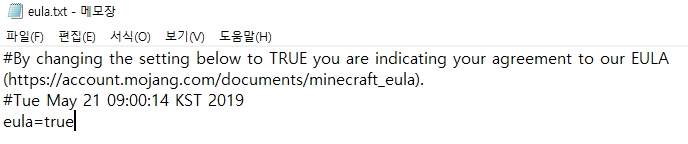
# 메모장 등에서 저장을 누른 후 메모장은 종료 합니다.
반드시 "저장" 눌러야만 됩니다.

알아두면 좋은 상식
# 다시 start.bat 파일을 실행하면 아까와는 문장이 뜹니다.
# 맵을 생성하고 마치면 Done 이라고 뜹니다. "Done"이 뜨면 서버는 정상적으로 열린 것입니다.

# 폴더를 보면 파일들과 폴더들이 생성된 것을 볼 수 있습니다.

# 주의
이때 이런 화면이 나온다면 반드시 '액세스 허용'을 클릭해주세요.
허용하지 않으면 이 서버에 접속이 안됩니다.
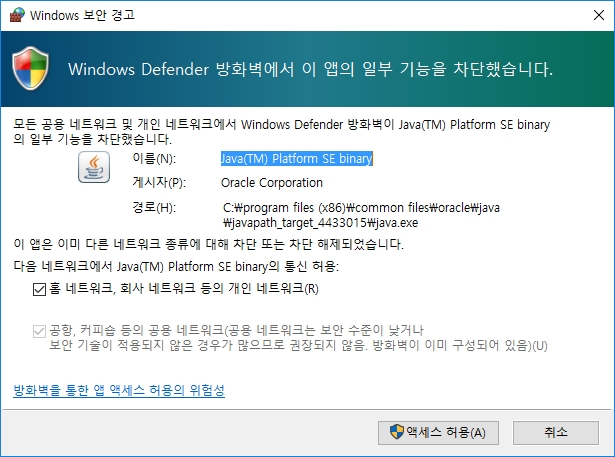
여기까지 하셨으면 서버생성이 완료되었으며,
서버에 도메인을 설정해주시거나,
도메인없이 하마치로 아이피주소를 할당받아 서버를 여는 방법 두 방법이있습니다.
도메인을 설정하시는것을 추천드립니다. ( 방법이 의외로 엄청 간편합니다 )
공유기를 사용하시는 분은 포트포워딩을 해주셔야 합니다@ ( 저는 어째서인지 공유기를 사용하지만 포트포워딩 절차를 하지 않고도 서버를 열 수 있었습니다 )
-----------------LifeTree (네이버)님의 글을 참조하여 덧붙였습니다-------------

'게임 > 마인크래프트' 카테고리의 다른 글
| 마인크래프트 스크립트 금지아이템(폭발방지,설치방지,조합금지,줍기금지) (0) | 2021.02.05 |
|---|---|
| 마인크래프트 1.15.2 패치노트 (0) | 2020.02.28 |
| 마인크래프트 금지아이템 스크립트 (0) | 2020.02.01 |
